এটি চুরি বা হারিয়ে গেলে আপনার iPhone খুঁজুন
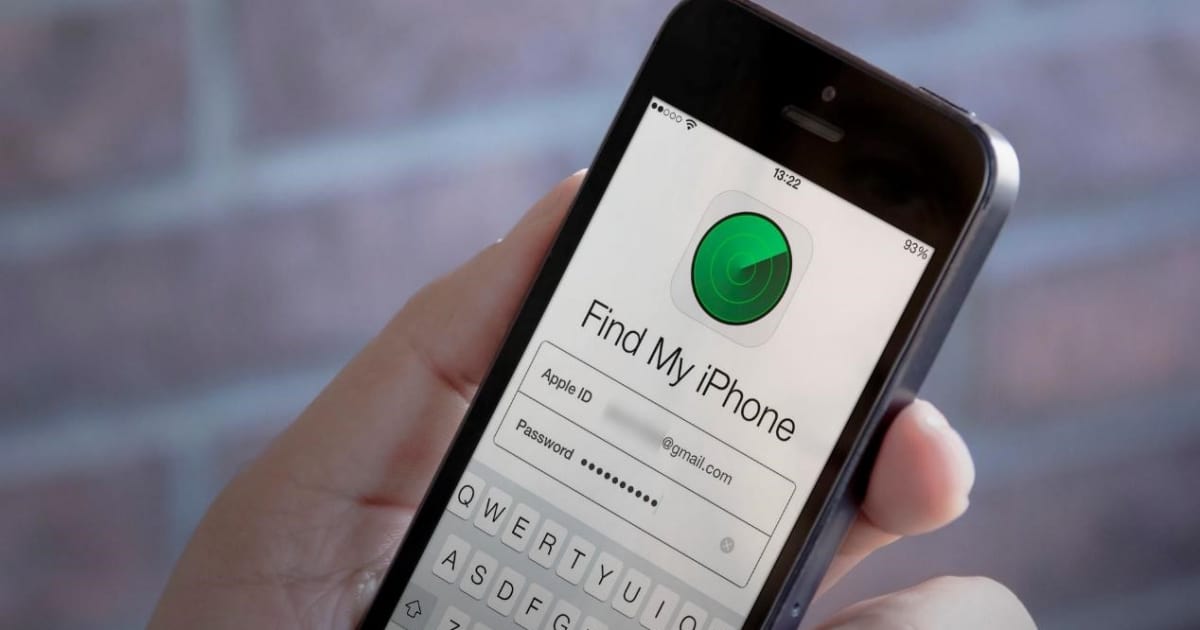
এটি চুরি বা হারিয়ে গেলে আপনার iPhone খুঁজুন
এটি চুরি বা হারিয়ে গেলে আপনার iPhone খুঁজুন
আপনি যখন আপনার আইফোনটি হারিয়ে ফেলেন তখন আপনাকে চিন্তা করার দরকার নেই, কারণ ইন্টারনেটের সাথে সংযুক্ত না থাকলেও বা এর ব্যাটারি শেষ হয়ে গেলেও এটিকে পুনরুদ্ধার করতে আপনাকে সাহায্য করার বিভিন্ন উপায় রয়েছে৷
এটি অ্যাপলের অপারেটিং সিস্টেমে অনেক সরঞ্জাম এবং বৈশিষ্ট্য অন্তর্ভুক্ত করার জন্য ধন্যবাদ যা আপনাকে আপনার ফোনটি হারিয়ে গেলে বা চুরি হয়ে গেলে সহজেই পুনরুদ্ধার করতে দেয়।
যদি আপনার iPhone এ Find My অ্যাপটি সক্ষম করা থাকে, তাহলে আপনি এটি খুঁজে পেতে আপনার iPad-এ একই অ্যাপ ব্যবহার করতে পারেন।
যদিও, আপনি রিয়েল-টাইম জিওলোকেশন দেখতে পারবেন না। যাইহোক, ফাইন্ড মাই অ্যাপ আপনাকে ফোনের শেষ অবস্থান জানতে দেয় যদি ব্যাটারি শেষ হয়ে যায়।
যদি আপনার ফোন অফলাইনে থাকে কিন্তু এখনও কাজ করে, অ্যাপটি ফোনের বর্তমান ভৌগলিক অবস্থান নির্ধারণ করে।
এটি করার জন্য, নিম্নলিখিত ধাপগুলি অনুসরণ করুন:
• আপনার iPad এ Find My অ্যাপ খুলুন।
• ডিভাইস ট্যাবে ক্লিক করুন।
• আপনার সক্রিয় ডিভাইসগুলি দেখানো একটি মানচিত্র অ্যাপ্লিকেশনটিতে উপস্থিত হয়৷
• ডিভাইসের তালিকায় হারিয়ে যাওয়া আইফোন নির্বাচন করুন।
• ব্যাটারি ফুরিয়ে গেলে ফোনের আনুমানিক অবস্থান জানতে দিকনির্দেশ বিকল্পে আলতো চাপুন৷
• যদি ফোনটি ইন্টারনেটের সাথে সংযুক্ত না থাকে তবে এটি কাজ করছে, আপনি ফোনটি সনাক্ত করতে সাহায্য করার জন্য প্লে অডিও বিকল্পে ট্যাপ করতে পারেন৷
• আপনি যদি ফোনটি নোটিফিকেশন পাঠাতে পাওয়া যায় তাহলে আমাকে Notify এর পাশের বোতামটি টগল করতে পারেন এবং পরের বার চালু হলে ফোনের অবস্থান আপডেট করতে পারেন।
আইফোন বন্ধ থাকলে, এটি একটি ফাঁকা স্ক্রীন ফোন হিসাবে মানচিত্র এবং সাইডবার জুড়ে প্রদর্শিত হয়। কিন্তু এটি চালু থাকলে এটি একটি সক্রিয় স্ক্রীন সহ একটি ফোন হিসাবে মানচিত্র এবং সাইডবারের মাধ্যমে দেখায়৷
এছাড়াও পড়ুন: আইফোন অ্যাপস স্টপিং সমস্যা ঠিক করুন
অন্য কারো ডিভাইসের মাধ্যমে হারিয়ে যাওয়া ফোন খুঁজে পাওয়া
অন্যরা আপনাকে তাদের ডিভাইসের মাধ্যমে আপনার ফোনে লগ ইন করার অনুমতি দিয়ে আপনার হারিয়ে যাওয়া আইফোন খুঁজে পেতে সাহায্য করতে পারে।
এটি করার জন্য, নিম্নলিখিত ধাপগুলি অনুসরণ করুন:
• আপনার iPhone এ Find My অ্যাপ খুলুন।
• ট্যাব I নির্বাচন করুন।
• "Help a Friend" অপশনে ক্লিক করুন।
• আপনার iCloud ID দিয়ে সাইন ইন করুন।
• যখন আপনার পাসওয়ার্ড সংরক্ষণ করার জন্য অনুরোধ করা হয়, তখন এখন নয় বিকল্পটি নির্বাচন করুন৷
ফোনটি সনাক্ত করার জন্য আপনি এখন পূর্ববর্তী বিভাগে পদক্ষেপগুলি অনুসরণ করতে পারেন৷ আপনার কাজ শেষ হয়ে গেলে, Find My অ্যাপে আপনার iPhone এর উপরের ডানদিকে আপনার নামটি আলতো চাপুন। তারপর সাইন আউট অপশনে ক্লিক করুন।
কম্পিউটার ব্যবহার করে আপনার ফোন খুঁজুন
আপনি আপনার হারিয়ে যাওয়া আইফোন খুঁজে পেতে আপনার কম্পিউটারের ওয়েব ব্রাউজার ব্যবহার করতে পারেন। এটি করার জন্য, নিম্নলিখিত ধাপগুলি অনুসরণ করুন:
• আপনার কম্পিউটারের ওয়েব ব্রাউজারের মাধ্যমে iCloud ওয়েবসাইটে যান৷
• আপনার Apple ID দিয়ে সাইন ইন করুন৷
• Find My iPhone আইকনে ক্লিক করুন।
• উপরের সমস্ত ডিভাইস বিকল্পটি নির্বাচন করুন এবং তারপরে হারিয়ে যাওয়া আইফোন নির্বাচন করুন৷
• আপনাকে হারিয়ে যাওয়া ফোনের অবস্থান দেখানো একটি মানচিত্র দেখান।
হারিয়ে যাওয়া মোড বৈশিষ্ট্য সক্রিয় করুন
যখন আপনি একটি হারিয়ে যাওয়া আইফোন সনাক্ত করতে আমার সন্ধান করুন ব্যবহার করেন, আপনি হারিয়ে যাওয়া হিসাবে চিহ্নিত করার একটি বিকল্প দেখতে পান। আপনি যখন এই বিকল্পটি সক্রিয় করেন, তখন এটি আপনার ফোনটি দূরবর্তীভাবে লক করে এবং একটি ফোন নম্বর সহ একটি ব্যক্তিগত বার্তা প্রদর্শন করে যার মাধ্যমে আপনি পৌঁছাতে পারেন৷
Apple Pay অ্যাপটি অক্ষম করা হয়েছে, সেইসাথে বেশিরভাগ অ্যাপের বিজ্ঞপ্তিগুলি বন্ধ করে দেওয়া হয়েছে, তবুও আপনার ফোন এখনও কল এবং বার্তা গ্রহণ করতে পারে।
এছাড়াও, মোডটি লোকেশন পরিষেবা চালু করে যাতে আপনি Find My অ্যাপে ফোনটি সনাক্ত করতে পারেন।
হারিয়ে যাওয়া হিসেবে চিহ্নিত করার জন্য আপনার ফোন কাজ করতে হবে। যদি না হয়, আপনি এখনও বৈশিষ্ট্য সেট আপ করতে পারেন. কিন্তু এটি তখনই সক্রিয় হবে যখন ফোনটি চালু থাকবে এবং ইন্টারনেট বা ব্লুটুথের সাথে সংযুক্ত থাকবে।
অনুপস্থিত বৈশিষ্ট্য হিসাবে চিহ্নটি সক্রিয় করতে, এই পদক্ষেপগুলি অনুসরণ করুন:
• আপনার iPad এ Find My অ্যাপ খুলুন।
• আপনার হারানো ডিভাইস সনাক্ত করুন.
• অনুপস্থিত হিসাবে চিহ্নিত বিভাগের অধীনে, সক্রিয় বিকল্পটি নির্বাচন করুন।
• Continue অপশনে ক্লিক করুন।
• একটি ফোন নম্বর লিখুন যাকে কল করা যেতে পারে যদি কেউ আপনার ফোন খুঁজে পায় এবং তারপরে পরবর্তী বিকল্পে ক্লিক করুন।
• লক স্ক্রিনে প্রদর্শনের জন্য একটি বার্তা লিখুন, এবং তারপর সক্রিয় বিকল্পে ক্লিক করুন৷
গুগল ম্যাপ ব্যবহার করে হারিয়ে যাওয়া আইফোন খুঁজুন
যদি আপনার ডিভাইসে আমার ফোন খুঁজুন বৈশিষ্ট্যটি সক্ষম না করা থাকে, তাহলে হারিয়ে গেলে আপনাকে আপনার পদক্ষেপগুলি পুনরুদ্ধার করতে হবে৷ কিন্তু আপনি যদি গুগল ম্যাপে লোকেশন হিস্ট্রি ফিচার চালু করেন, তাহলে আপনি হারানো ফোনের শেষ অবস্থান জানতে পারবেন।
এটি করার জন্য, নিম্নলিখিত ধাপগুলি অনুসরণ করুন:
• আপনার কম্পিউটার বা ফোনে ওয়েব ব্রাউজারের মাধ্যমে এই লিঙ্কে যান৷
• আপনার Google অ্যাকাউন্টে সাইন ইন করুন।
• ফোন হারানোর তারিখ নির্বাচন করুন।
• আপনি আপনার ফোন কোথায় হারিয়েছেন তা খুঁজে বের করতে আপনার শেষ অবস্থান পরীক্ষা করুন৷
অন্যান্য বিষয়:
ব্রেকআপ থেকে ফিরে আসার পর আপনি আপনার প্রেমিকার সাথে কীভাবে আচরণ করবেন?






